Imagine simplificar sem esforço as operações da sua loja WooCommerce e, ao mesmo tempo, aumentar as vendas e liberar um tempo valioso. A automação de tarefas é a chave para alcançar esse equilíbrio, permitindo que você se concentre no crescimento de seus negócios sem se deixar levar por processos manuais repetitivos.
Usamos a automação em nossas lojas on-line para aumentar a eficiência, melhorar a experiência do cliente e impulsionar o crescimento da receita. Isso nos permite recuperar automaticamente carrinhos abandonados, enviar e-mails de acompanhamento personalizados e muito mais.
Este artigo apresentará a você algumas das melhores automações do WooCommerce, fornecendo exemplos práticos de como aumentar as vendas e otimizar o desempenho da sua loja on-line.
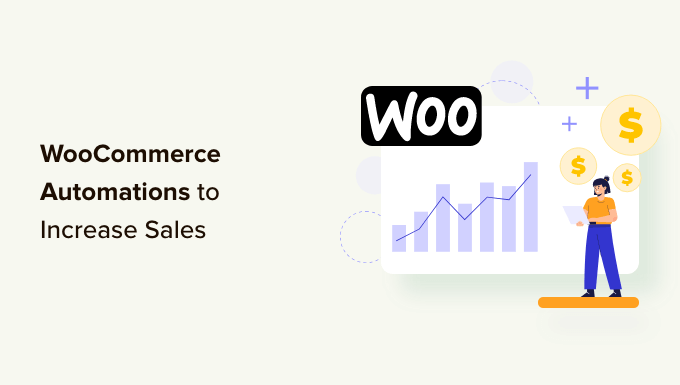
Por que automatizar sua loja WooCommerce?
Se você administra uma loja WooCommerce, provavelmente passa boa parte do tempo realizando tarefas repetitivas. Elas podem ser qualquer coisa, desde o envio de e-mails de marketing para sua loja on-line até o processamento de faturas de clientes.
Não seria bom se você pudesse automatizar todas essas tarefas e, em vez disso, se concentrar no aumento das vendas e de seus negócios?
Felizmente, você pode usar as melhores ferramentas e plugins de automação do WordPress para automatizar as tarefas do WooCommerce. Ao fazer isso, você economizará tempo, oferecerá uma melhor experiência de usuário aos seus clientes e, por fim, aumentará as vendas.
Dito isso, aqui estão 15 automações do WooCommerce para aumentar as vendas:
- Use Automation to Personalize Your Email Marketing
- Set Up an Automated Marketing Campaign With Push Notifications
- Let Customers Track Orders With Automated Transactional Emails
- Quickly Update Your Customers With Automated SMS Messages
- Automate All Invoicing and Payment Processes
- Use Automated Store Activity Notifications to Boost Sales
- Automatically Display Your Best Product Reviews
- Use an Automated Sales Funnel to Boost Sales Conversions
- Reduce Cart Abandonment With Popups and Push Notifications
- Send Automated Coupons to Bring Back Customers
- Automate Your Social Media Channels
- Automatically Display Social Media Content in WooCommerce
- Make Your Forms Smarter Using Automation
- Automate Live Chat Using Artificial Intelligence
- Use Uncanny Automator for Even More WooCommerce Automations
- Bonus: Track Conversions to Learn How to Increase Sales
1. Use a automação para personalizar seu marketing por e-mail
Você está mantendo contato com seus clientes usando um boletim informativo por e-mail? Talvez você não esteja aproveitando todas as ferramentas de automação disponíveis em seu software de marketing por e-mail.
Por exemplo, os melhores serviços de e-mail, como Constant Contact, Brevo (anteriormente Sendinblue) e Omnisend, têm integrações com o WooCommerce. Eles permitem que você personalize seus e-mails adicionando o nome do cliente e muito mais.
Eles também permitem que você configure uma série de e-mails de boas-vindas usando uma campanha de gotejamento. Essa é uma sequência de e-mails automatizados que serão enviados automaticamente aos novos clientes.
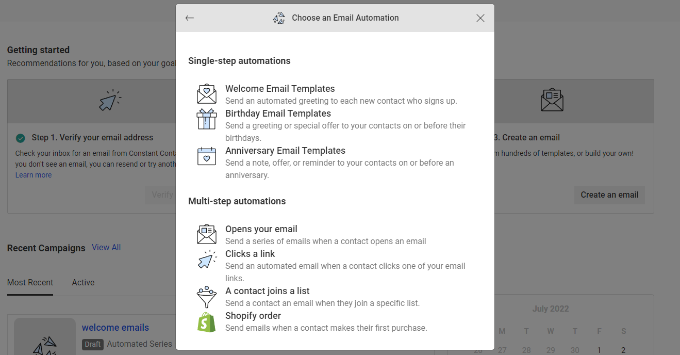
Para saber como começar, role para baixo até a seção de e-mails de gotejamento automatizados do nosso guia sobre como enviar e-mails automatizados no WordPress.
Além disso, se você estiver procurando uma ferramenta completa que ofereça personalização e automação de e-mail do WooCommerce, recomendamos o uso do FunnelKit Automations.
Além de permitir que você personalize totalmente seus e-mails do WooCommerce, ele também permite que você configure e-mails de acompanhamento e fluxos de trabalho inteligentes e automatizados para aumentar suas vendas.
Você pode começar a usar as Automações do FunnelKit selecionando uma automação em uma biblioteca de modelos práticos.

Por exemplo, você pode enviar automaticamente uma série de e-mails para novos clientes, recuperar carrinhos abandonados, enviar e-mails promocionais para públicos selecionados e muito mais.
Há também uma opção para criar sua própria automação do WooCommerce do zero. Em seguida, você verá um construtor visual de automação de e-mail no qual poderá fazer as personalizações necessárias.

Por exemplo, a captura de tela acima mostra o fluxo de trabalho para enviar um e-mail de agradecimento depois que um cliente faz seu primeiro pedido. Você pode até mesmo ver análises em linha para cada e-mail.
Você pode saber mais em nosso guia sobre como personalizar os e-mails do WooCommerce. Certifique-se de rolar para baixo até a seção sobre Automações do FunnelKit.
Dica: recomendamos combinar o FunnelKit Automations com um serviço SMTP, como o WP Mail SMTP. Isso garantirá que seus e-mails sejam entregues aos clientes e não se percam ou acabem na pasta de spam.
2. Configure uma campanha de marketing automatizada com notificações push
Você também pode executar uma campanha de marketing automatizada usando notificações push em vez de e-mails. Essas notificações vão diretamente para o navegador da Web ou para o dispositivo móvel do usuário. Isso significa que elas têm uma taxa de envolvimento muito maior, semelhante à das mensagens SMS.
A maneira mais fácil de configurar notificações push automatizadas é com o PushEngage. Ele é o melhor software de notificação por push da Web para WordPress, e mais de 10.000 empresas o utilizam para enviar mensagens direcionadas.
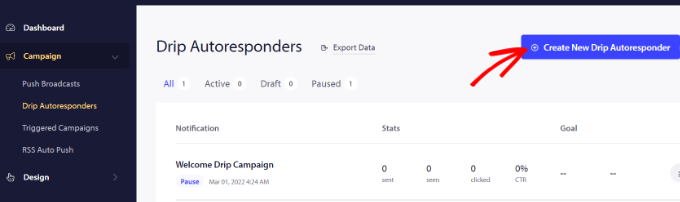
Para cada notificação, você pode alterar o título, a mensagem, o URL, a imagem do ícone e muito mais, expandindo-a.
Há também uma visualização de como suas notificações serão exibidas no navegador.

O PushEngage também permite que você escolha quando enviar cada notificação. Por exemplo, você pode enviar imediatamente a primeira notificação e selecionar um horário diferente para a seguinte.
Para obter mais detalhes, consulte nosso guia sobre como configurar notificações automáticas de gotejamento no WordPress.
3. Permita que os clientes rastreiem os pedidos com e-mails transacionais automatizados
O WooCommerce precisará enviar diferentes e-mails transacionais para seus clientes. Isso os ajuda a obter confirmações de pedidos, acompanhar o status dos pedidos, obter faturas e obter mais informações sobre sua loja on-line.
Você pode personalizar e automatizar esses e-mails usando o FunnelKit Automations, que é um plugin popular do WooCommerce para automação de marketing.
O painel de controle do FunnelKit Automations facilita a criação de uma nova automação. Basta clicar em um dos vários modelos do plug-in.
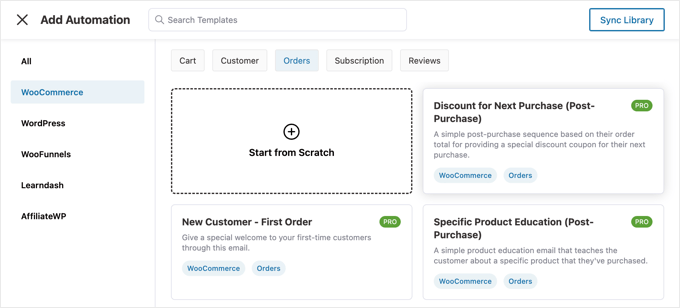
Você pode filtrar a lista para encontrar rapidamente a automação do WooCommerce que deseja usar. Por exemplo, talvez você queira enviar e-mails automáticos de agradecimento a clientes recorrentes.
Em seguida, você pode personalizar a automação usando o construtor de automação visual, inclusive o conteúdo do e-mail.
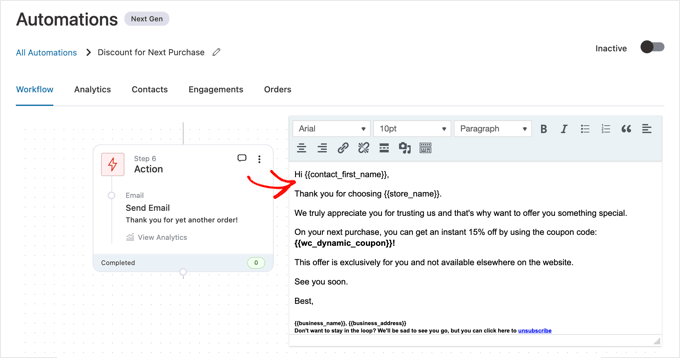
Para obter instruções detalhadas, consulte a seção sobre o envio de e-mails transacionais automatizados com o FunnelKit Automations em nosso guia sobre como enviar e-mails automatizados.
4. Atualize rapidamente seus clientes com mensagens SMS automatizadas
Muitos clientes preferem receber mensagens de texto para notificá-los sobre seus pedidos. Plugins como o YITH WooCommerce SMS Notifications ou o FunnelKit Automations enviarão automaticamente mensagens SMS para seus clientes.

As mensagens SMS são uma maneira eficaz de manter seus clientes atualizados. Elas têm uma taxa média de abertura de 98%, sendo que 95% das mensagens são lidas nos primeiros 3 minutos!
Você pode enviar mensagens de texto automáticas aos seus clientes quando os pedidos forem despachados ou o status deles for alterado. Você pode enviar automaticamente notificações por SMS para seus clientes ou permitir que eles optem por isso no checkout.
Saiba como fazer isso seguindo nosso guia sobre como enviar mensagens SMS para seus usuários do WordPress.
5. Automatize todos os processos de faturamento e pagamento
Como proprietário de uma empresa, há muito o que gerenciar. Se você ainda estiver criando faturas manualmente, poderá mudar para um software profissional de faturamento que automatize todos os processos de faturamento e pagamento. Assim, você estará livre para se concentrar no crescimento de sua empresa.
Um plug-in como o WooCommerce PDF Invoices facilita a geração automática de faturas, a coleta de pedidos e o gerenciamento de suas finanças.
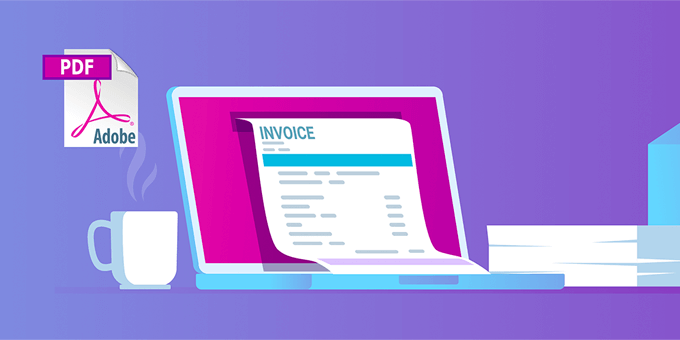
Você também pode economizar tempo aceitando pagamentos recorrentes ou adicionando assinaturas ao WooCommerce. Essas automações do WooCommerce ajudarão a automatizar o processo de faturamento e economizarão seu tempo.
Com os pagamentos recorrentes automáticos, você não precisa perder tempo enviando faturas manualmente e aguardando os pagamentos de seus clientes.
Além disso, adicionar pagamentos por assinatura ao seu negócio de comércio eletrônico lhe proporcionará um fluxo de caixa mais consistente, menos erros de pagamento e menos atrasos de pagamento.
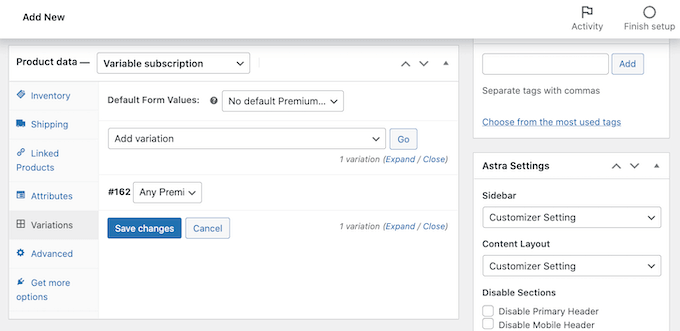
6. Use notificações automatizadas de atividades da loja para aumentar as vendas
As notificações automatizadas de FOMO e prova social também podem aumentar as vendas em sua loja WooCommerce.
FOMO, abreviação de fear of missing out (medo de perder), é uma técnica de marketing usada para criar entusiasmo em relação a um produto. Ela usa a psicologia para incentivar os clientes a tomar decisões de compra mais rapidamente.
Além disso, a prova social mostra aos visitantes que outros clientes compraram seus produtos. Isso pode convencer os usuários de que sua loja on-line é confiável.
A melhor maneira de adicionar prova social ao seu site é usar o TrustPulse. Ele é um dos melhores plug-ins de prova social para WordPress do mercado.
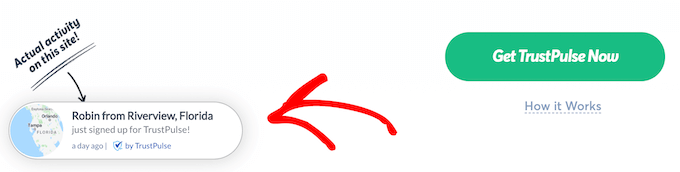
O TrustPulse monitora automaticamente a atividade em seu site. Quando os clientes em potencial estiverem perto de comprar algo, eles verão uma notificação mostrando que outro cliente acabou de fazer uma compra.
Com a simples exibição da prova social, você dará aos visitantes um pequeno empurrão para concluir a compra. Para saber mais, consulte o Método 1 de nosso guia sobre como usar o FOMO para aumentar as conversões.
7. Exibir automaticamente suas melhores avaliações de produtos
Você gostaria de exibir automaticamente as melhores avaliações de seus produtos em toda a Internet? Você poderia copiá-las e colá-las manualmente, mas isso dá muito trabalho. Além disso, haveria um atraso para que elas aparecessem em seu site.
Felizmente, o Smash Balloon tem um plug-in Reviews Feed Pro que permite que você exiba automaticamente suas melhores avaliações de plataformas como Google Reviews, Yelp, TripAdvisor e outras.
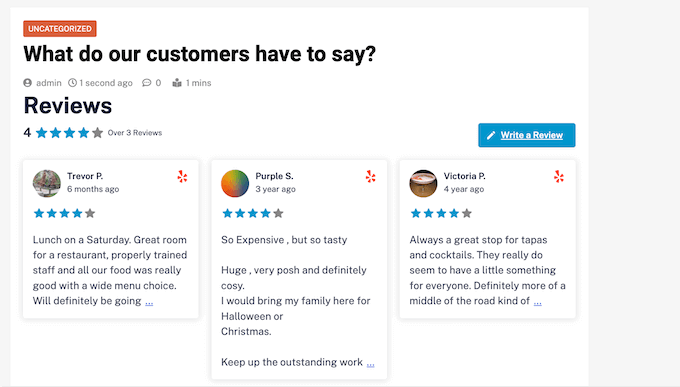
Ele vem com modelos predefinidos para que você possa exibir suas avaliações em diferentes layouts, incluindo vitrines, carrosséis, grades e muito mais.
O Feed de resenhas copia automaticamente o design do seu site para que as resenhas pareçam uma parte natural do site, e não um conteúdo incorporado de outra plataforma.
Você pode seguir nosso guia sobre como exibir avaliações do Google, Facebook e Yelp para configurar seu próprio feed de avaliações automático no WooCommerce.
8. Use um funil de vendas automatizado para aumentar as conversões de vendas
Um funil de vendas é o caminho que um usuário percorre em seu site para se tornar um cliente. Ele é composto pelas páginas específicas que um usuário pode visitar antes de fazer uma compra.
Por exemplo, um novo visitante pode acessar uma publicação de blog, visualizar uma página de produto e, em seguida, passar pelo fluxo de checkout.
Infelizmente, apenas 10% dos compradores, em média, adicionam algo aos seus carrinhos. Depois disso, 60 a 80% deles abandonam seus carrinhos sem concluir a compra.
Felizmente, você pode usar o FunnelKit, o melhor plugin de funil de vendas do WooCommerce, para mudar isso. Você pode usar o plug-in para otimizar cada etapa, oferecer uma melhor experiência ao usuário, reduzir as distrações e incentivar os usuários a concluir suas compras.
Por exemplo, ele vem com um recurso de Upsells de um clique, que permite que os usuários adicionem produtos aos seus carrinhos no caminho para o checkout.
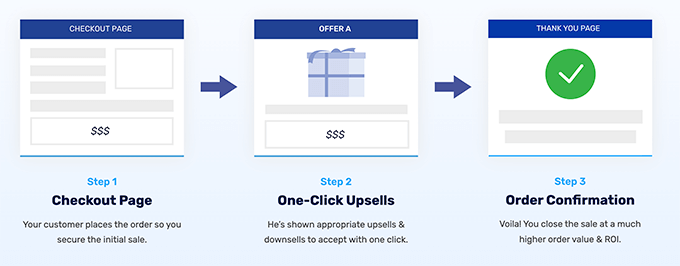
O FunnelKit também permite que você personalize a jornada do usuário com ofertas de pré-checkout, layouts de formulários de checkout personalizados, modelos bonitos e muito mais.
Por exemplo, o FunnelKit Funnel Builder permite que você adicione saltos de pedidos para aumentar os lucros se alguém adicionar US$ X ao carrinho. Você também pode adicionar saltos de pedidos com um clique à sua página de checkout.
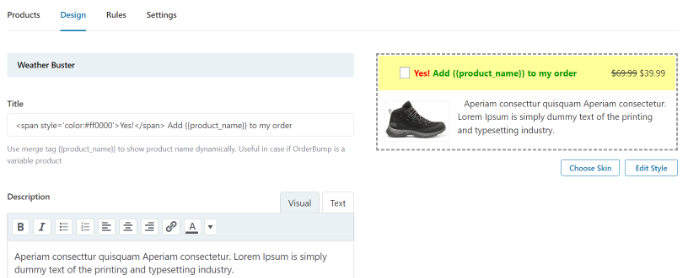
Para saber mais, consulte nosso guia sobre como criar um funil de vendas de alta conversão no WordPress.
9. Reduzir o abandono de carrinho com pop-ups e notificações push
Como dissemos anteriormente, 60 a 80% das pessoas que adicionam itens ao carrinho não os compram de fato. Isso significa que, se você tem uma loja on-line, está perdendo muitas vendas.
Felizmente, você pode usar notificações push automáticas para reduzir as taxas de abandono de carrinho. Por exemplo, você pode exibir uma notificação quando um usuário estiver prestes a sair do seu site e oferecer um cupom ou frete grátis.
Ou, se o cliente já tiver itens com desconto em seu carrinho, ele pode precisar apenas de alguma garantia de que está tomando a decisão certa. Notificações push como essas podem ajudá-lo a recuperar de 3 a 8% das vendas de carrinhos abandonados.

Você pode aprender a usar o OptinMonster para adicionar pop-ups de intenção de saída seguindo nosso guia sobre como criar um pop-up do WooCommerce para aumentar as vendas.
Mas e se o cliente sair do site antes de ver o pop-up? As notificações por push também podem ajudá-lo a se conectar com os visitantes depois que eles saírem do site. Essas mensagens serão exibidas no navegador do assinante, mesmo quando ele não estiver navegando ativamente na sua loja.

A maneira mais fácil de fazer isso é com o PushEngage. Ele é o melhor software de notificação push da Web do mercado e é usado para enviar mais de 15 bilhões de mensagens push todos os meses.
Para obter mais detalhes, consulte nosso guia sobre como adicionar notificações Web Push ao WordPress.
Você também pode reduzir significativamente o abandono de carrinho simplesmente melhorando sua loja on-line e o processo de checkout. Compartilhamos muitas dicas comprovadas com exemplos reais em nosso guia sobre como recuperar vendas de carrinhos abandonados no WooCommerce.
10. Envie cupons automatizados para trazer de volta os clientes
Conquistar um novo cliente custa 5 vezes mais do que manter um cliente antigo. Com o tempo, as pessoas podem perder o interesse em seu site, esquecer seus produtos ou começar a comprar com um concorrente.
Uma maneira de trazer esses clientes de volta é enviar-lhes automaticamente um código de cupom por e-mail. Você pode usar ferramentas de automação para enviar um cupom aos clientes que não estão mais engajados, por exemplo, quando eles não fazem um pedido há dois meses ou param de abrir e-mails.
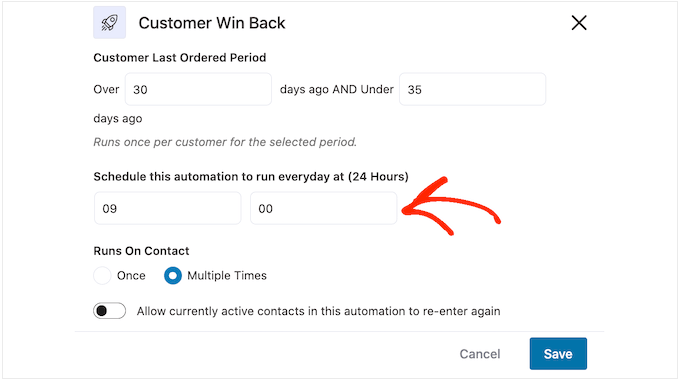
Você pode aprender como fazer isso em nosso guia passo a passo sobre como enviar cupons automatizados no WordPress para trazer de volta os clientes.
Outro bom uso para cupons automatizados é reconhecer e recompensar os clientes quando eles se envolvem com sua loja on-line. Por exemplo, você pode enviar um cupom depois que um cliente avaliar um de seus produtos.
Isso aumenta a fidelidade à sua loja e pode gerar mais vendas. Isso também incentiva os compradores a avaliarem mais produtos no futuro.
Você também pode programar cupons com antecedência para que sejam enviados automaticamente em feriados populares como Black Friday, Natal, Ano Novo, Dia das Mães e Dia dos Namorados. Isso o deixará livre para se concentrar em promover suas ofertas e obter o máximo de vendas possível.
Consulte nosso guia sobre como programar cupons no WooCommerce para obter instruções detalhadas.
Além disso, como mencionamos anteriormente, você também pode oferecer um cupom em um pop-up. A exibição de um cupom no momento certo faz uma enorme diferença na conversão dos visitantes do seu site em clientes pagantes.
Há algumas maneiras de fazer isso, e nós lhe damos todos os detalhes em nosso guia passo a passo sobre como criar um pop-up de cupom no WordPress.
11. Automatize seus canais de mídia social
Você também pode usar a automação para publicar o conteúdo de sua loja on-line em seus canais sociais. Isso permite que você mantenha seus seguidores sociais envolvidos com conteúdo novo.
O Uncanny Automator tem integrações com todas as plataformas sociais populares. Ele permitirá que você publique novas postagens de blog no Facebook, exiba as imagens mais recentes de seus produtos no Instagram, anuncie suas vendas no Twitter e muito mais.
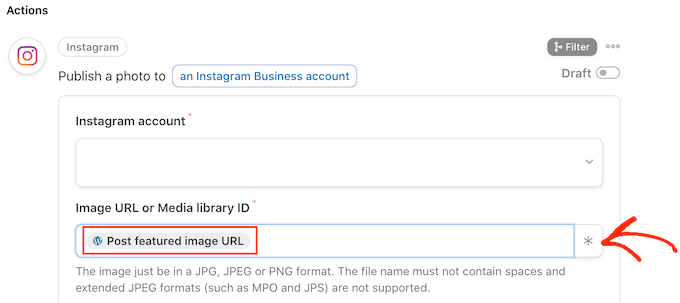
Você pode saber como fazer isso passo a passo seguindo nossos guias sobre como publicar automaticamente no Facebook, Instagram e Twitter.
12. Exibição automática de conteúdo de mídia social no WooCommerce
Você está procurando maneiras de mostrar conteúdo novo sem fazer nenhum trabalho extra? Uma maneira de fazer isso é exibir automaticamente suas atividades mais recentes nas mídias sociais em sua loja WooCommerce.
Isso pode economizar seu tempo e manter o conteúdo do seu site atualizado e envolvente para os visitantes. Além disso, pode aumentar a prova social exibindo seus seguidores de mídia social, comentários e contagens de curtidas.
OSmash Balloon automatiza o conteúdo do seu site exibindo suas atividades de mídia social mais recentes. É um plugin popular de feed de mídia social para WordPress, usado por mais de 1,75 milhão de sites.
Por exemplo, você pode adicionar um feed do Facebook ao WordPress, e as novas publicações serão exibidas automaticamente em tempo real. Seus clientes também podem curtir, compartilhar e comentar suas publicações no WordPress, o que é uma ótima maneira de obter mais engajamento no Facebook.

Você pode alterar o esquema de cores do feed, criar um cabeçalho personalizado, adicionar botões “curtir” e “carregar mais” e muito mais.
Se você está publicando belas fotos e vídeos interessantes no Instagram, faz sentido publicar esse conteúdo também no WordPress.

Você pode até mesmo mostrar as fotos de outras pessoas em seu site criando um feed de hashtag ou exibindo as publicações em que outras pessoas marcaram sua conta.
Na imagem a seguir, você pode ver um exemplo de uma loja on-line que usa um feed personalizado do Instagram para mostrar conteúdo gerado pelo usuário.

Para obter detalhes, consulte nosso guia passo a passo sobre como adicionar seus feeds de mídia social ao WordPress.
Dica: Para obter mais dicas sobre como usar os canais sociais para expandir sua loja on-line e aumentar as vendas, consulte nosso guia completo de mídia social para WordPress.
13. Torne seus formulários mais inteligentes usando a automação
Você pode usar plug-ins de formulário como o WPForms para coletar todos os tipos de informações de seus clientes.
Por exemplo, você pode usar um plug-in de formulário para exibir um formulário de contato, criar um questionário, reunir depoimentos ou criar um formulário de pesquisa.
O melhor é que o WPForms se integra facilmente a muitas outras ferramentas e plug-ins, de modo que você pode automatizar facilmente qualquer ação depois que alguém preencher o formulário.
Por exemplo, quando alguém preenche um formulário de pedido, você pode usar a lógica condicional para enviar uma notificação por e-mail para o departamento correto, dependendo do produto que foi comprado.
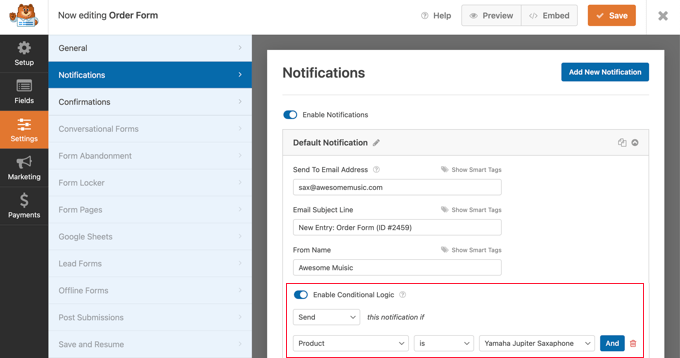
Você também pode enviar um e-mail de confirmação ao cliente que preencheu o formulário para informá-lo de que entrará em contato em breve. Esse é um gesto simpático que permite que seus usuários saibam que você recebeu as informações deles.
Além disso, ao usar o Google Sheets Addon, você pode enviar todos os campos de formulário que desejar para uma planilha. Isso permitirá que você use os recursos da planilha para analisar os dados e colaborar com outras pessoas da sua equipe.
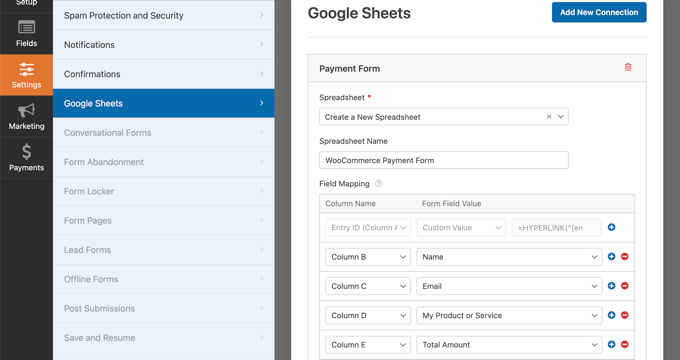
Para automatizar ainda mais seus formulários, o Uncanny Automator permitirá que você conecte o WPForms e outros plug-ins de formulário a mais de 100 serviços de terceiros sem precisar pagar taxas para serviços como o Zapier.
Por exemplo, você pode criar uma receita do Uncanny Automator para enviar os dados do formulário do cliente para o Airtable. Assim, sua equipe poderá acessar e usar os dados facilmente.
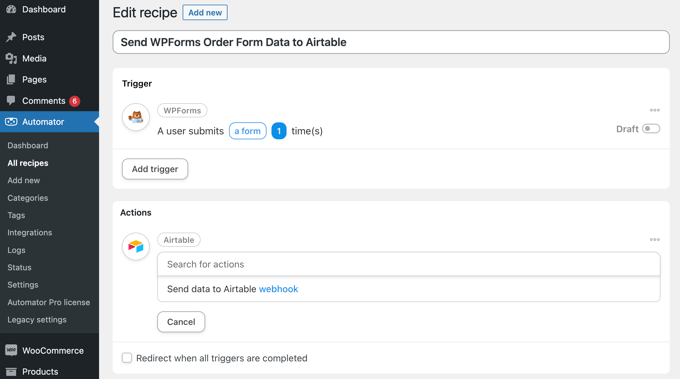
Para saber mais, consulte nosso guia sobre como criar fluxos de trabalho automatizados com o Uncanny Automator.
14. Automatize o chat ao vivo usando inteligência artificial
Os chatbots automatizados são o futuro do software de bate-papo ao vivo porque permitem que você interaja com seus clientes 24 horas por dia, 7 dias por semana. Eles podem liberar tempo respondendo automaticamente a perguntas comuns dos clientes, gerando leads, melhorando a experiência do usuário e realizando mais vendas.
O ChatBot é o melhor software de chatbot de IA para WordPress. Ele permite que você automatize facilmente o bate-papo ao vivo em seu site, configurando seu próprio chatbot usando um construtor de arrastar e soltar. Você não precisa fazer nenhuma codificação nem ter nenhuma habilidade técnica especial.
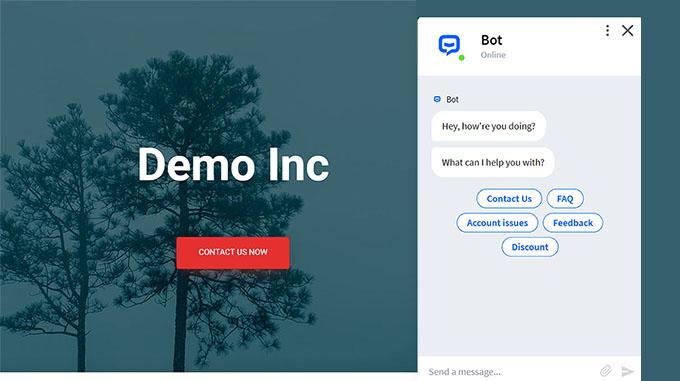
Ele ainda vem com modelos pré-construídos que você pode usar como ponto de partida para colocar seu chatbot de IA em funcionamento rapidamente. Esses modelos incluem diferentes cenários, como venda de produtos, atendimento ao cliente, recrutamento, reservas e muito mais.
Por exemplo, você pode usar o modelo de bot de comércio eletrônico para orientar seus clientes durante todo o processo de compra. Existem até modelos para setores específicos, incluindo um bot de cafeteria, um bot de recrutamento e um bot de restaurante.
Se os visitantes quiserem se comunicar com uma pessoa real, você poderá encaminhá-los facilmente ao seu agente de suporte ao cliente, ao suporte por telefone ou a qualquer uma das integrações de software de bate-papo ao vivo do ChatBot, como o LiveChat.
15. Use o Uncanny Automator para obter ainda mais automações do WooCommerce
Este artigo contém muitas ferramentas especializadas que realizam muito bem trabalhos específicos de automação. Em contrapartida, o Uncanny Automator é um canivete suíço que permite criar todos os tipos de fluxos de trabalho de automação sem precisar escrever nenhum código.
Ele funciona como uma ponte para que você possa fazer com que diferentes plug-ins do WordPress se comuniquem entre si, bem como vários serviços de terceiros.
Você cria a automação ao criar receitas do Uncanny Automator que consistem em acionadores e ações. A ação será executada automaticamente quando um usuário ou o WooCommerce acionar um evento.
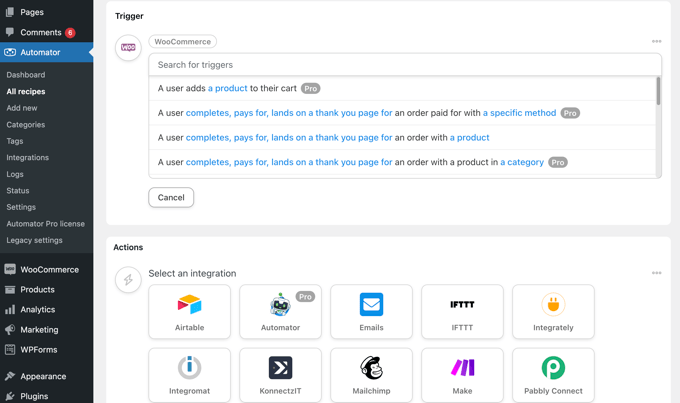
Aqui estão alguns dos acionadores do WooCommerce que você pode usar para executar uma receita:
- Um cliente visualizando um produto
- Um cliente adicionando um produto ao carrinho
- Um cliente pagando por um produto
- Uma falha no pagamento
- Um cliente avaliando um produto
- E muito mais
Em seguida, a receita pode executar automaticamente qualquer uma dessas ações do WooCommerce:
- Criação de um pedido com um produto
- Alteração do preço de um produto
- Geração e envio de um código de cupom por e-mail
- Atribuição de um status específico a uma ordem
Há dezenas de receitas que podem ser criadas, permitindo que você economize centenas de horas e administre sua loja on-line com mais eficiência.
Por exemplo, você pode usar o Uncanny Automator para criar automaticamente uma nova conta de cliente quando alguém enviar um formulário de contato no seu site ou enviar notificações para o Slack.
Bônus: Acompanhe as conversões para saber como aumentar as vendas
Para usar qualquer plataforma de automação de marketing de forma eficaz, você precisará de relatórios fáceis de entender que informem exatamente o que está funcionando para a sua empresa e o que não está.
OMonsterInsights é o melhor plug-in do Google Analytics para WordPress. Ele permite que você tenha uma visão clara do que está acontecendo em seu site e o que pode ser feito para gerar mais vendas.
Ele vem com rastreamento de conversões do WooCommerce, envios de formulários, rastreamento de links de saída e rastreamento de usuários.
Sua página de relatórios tem uma guia “eCommerce” que mostra suas métricas de conversão mais importantes, incluindo a taxa de conversão, as transações, a receita e o valor médio do pedido. Abaixo dela, você verá uma lista dos seus principais produtos com quantidade, porcentagem de vendas e receita total.

Você também verá suas principais fontes de conversão. Você pode usar esse relatório para atrair mais clientes e oferecer descontos exclusivos para clientes de fontes específicas.
Para obter instruções detalhadas, consulte nosso guia sobre como configurar o rastreamento de conversões do WooCommerce.
Você também pode conectar o Google Sheets ao WooCommerce para registrar e gerenciar facilmente seus pedidos e dados de clientes. Quando as informações estiverem em uma planilha do Google, você poderá filtrá-las facilmente com base em fatores como o total do pedido, a localização do cliente, os cupons usados e muito mais.
Em seguida, você pode compartilhar essas informações com a sua equipe, mesmo que ela não tenha acesso ao painel do WordPress. Por exemplo, você pode enviar facilmente esses dados para seus fornecedores, departamentos de marketing ou outros membros da equipe.
Você pode até mesmo transformar esses dados em tabelas e gráficos. Tudo isso facilita a análise das informações e, em seguida, o uso desses insights para ajustar seus negócios e obter mais vendas.
Guias especializados para aumentar as vendas no WordPress
Esperamos que este tutorial tenha ajudado você a aprender como aumentar as vendas usando as automações do WooCommerce. Talvez você também queira ver alguns outros artigos relacionados ao aumento de vendas e conversões:
- Maneiras de aumentar as vendas do WooCommerce (dicas práticas)
- Como fazer upsell de produtos no WooCommerce
- Como usar o FOMO em seu site WordPress para aumentar as conversões
- Como criar um pop-up do WooCommerce para aumentar as vendas (métodos comprovados)
- Como otimizar a jornada do cliente para a loja WooCommerce
- Como criar um funil de vendas de alta conversão no WordPress
- Melhores plug-ins de funil de vendas do WooCommerce para aumentar suas conversões
- Como criar uma página de vendas no WordPress (que converte)
- Como vender cartões-presente com o WordPress e aumentar sua receita
- Maneiras de aumentar o valor médio do pedido com o WordPress
Se você gostou deste artigo, inscreva-se em nosso canal do YouTube para receber tutoriais em vídeo sobre o WordPress. Você também pode nos encontrar no Twitter e no Facebook.





Have a question or suggestion? Please leave a comment to start the discussion.